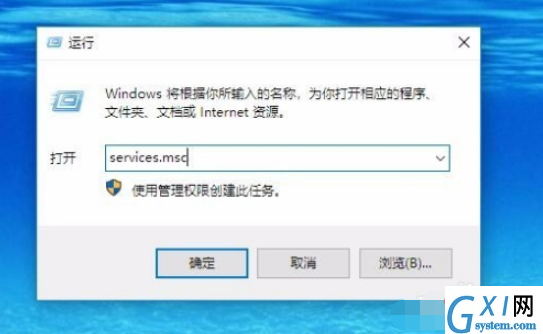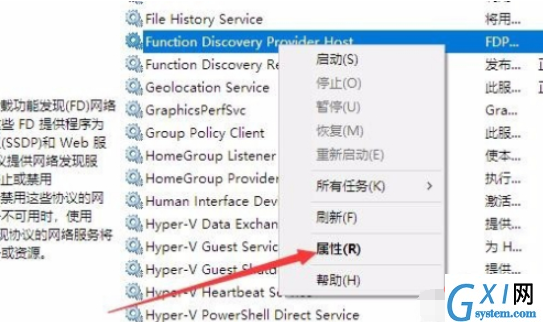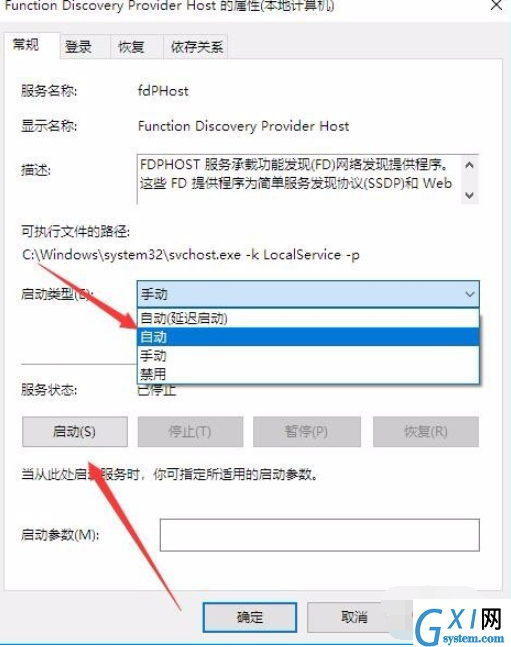win10无法更改为家庭计算机怎么办?
时间:2022-02-28 10:03
win10无法更改为家庭计算机的解决方法:首先点击“开始/Windows系统/控制面板”菜单项,找到“网络和共享中心”;然后点击“更改高级共享设置”菜单项,点击【启用网络发现-启用文件和打印机共享-允许Windows管理家庭组连接】即可。 win10无法更改为家庭计算机的解决方法: 1、在Windows10系统桌面,依次点击“开始/Windows系统/控制面板”菜单项。 2、在打开的控制面板窗口中,点击右上角的“查看方式”下拉菜单,在弹出的菜单中选择“大图标”菜单项。 3、这时就会打开Windows10系统的控制面板窗口,点击“网络和共享中心”图标。 4、这时就会打开“网络和共享中心”窗口,点击窗口左侧的“更改高级共享设置”菜单项。 5、在打开的窗口中依次选择“启用网络发现”、“启用文件和打印机共享”、“允许Windows管理家庭组连接”等设置项。 6、然后在所有网络中选择“启用共享以方便打开可以访问网络的用户可以读取和写入公用 文件夹中的文件”一项。 7、接下来在Windows10桌面,右键点击桌面左下角的开始按钮,在弹出的右键菜单中选择“运行”菜单项。 8、这时就会打开运行窗口,在窗口中输入命令 9、在打开的服务列表中找到Function Discovery Provide Host服务项,右键点击该项,在弹出菜单中选择“属性”菜单项。 10、在打开的属性窗口中,点击启动按钮,同时点击“启动类型”一项,把其设置为自动,最后点击确定按钮就可以了。接着再用同样的方法,依次把Function Discovery Resource Publication、HomeGroup Listener、HomeGroup Provider、Peer Name Resolution Protocol、Peer Networking Grouping、Peer Networking Identity Manager等服务项全部启动,再次设置家庭组就可以正常使用了。 相关学习推荐:windows服务器运维教程 以上就是win10无法更改为家庭计算机怎么办?的详细内容,更多请关注gxlcms其它相关文章!

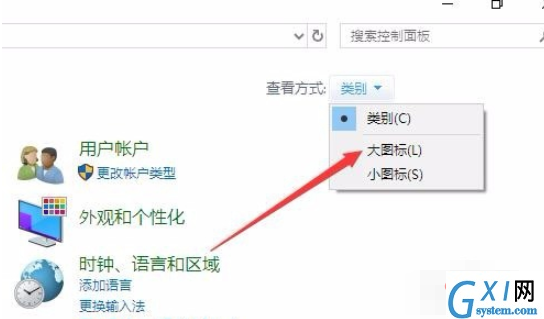
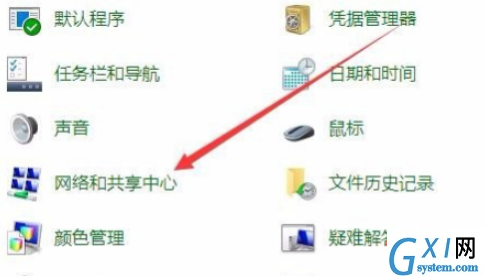
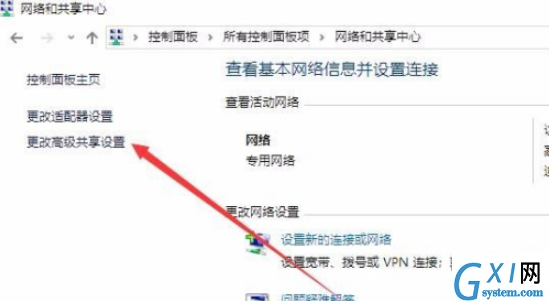
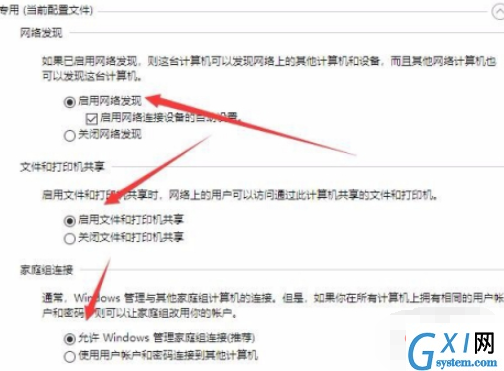
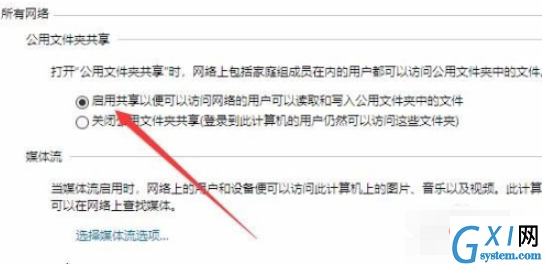
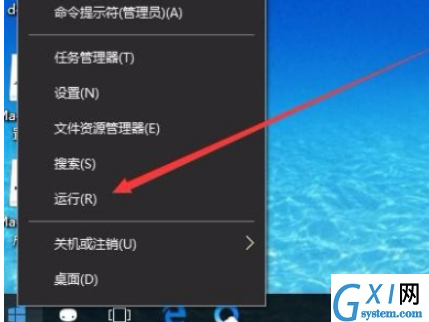
services.msc,然后点击确定按钮。